- Screen Recorder
- Gravador de vídeo Mac
- Gravador de Vídeo do Windows
- Gravador de Áudio Mac
- Gravador de Áudio do Windows
- Webcam Recorder
- Gravador de jogos
- Gravador de reunião
- Gravador de chamadas do Messenger
- Gravador do skype
- Gravador de curso
- Gravador de apresentação
- Gravador Chrome
- Gravador do Firefox
- Captura de tela no Windows
- Captura de tela no Mac
Como gravar vídeo com música no Android usando os 3 melhores métodos
 Escrito por Valyn Hua / 27 de outubro de 2022 16:00
Escrito por Valyn Hua / 27 de outubro de 2022 16:00Por quanto tempo meu telefone pode gravar vídeo?
A duração de quanto tempo seu telefone pode gravar vídeo depende do armazenamento do seu dispositivo Android. Você pode gravar vídeos desde que haja espaço suficiente. Você quer gravar vídeos ou criar tutoriais em seu telefone como um profissional? Algumas ferramentas facilitam isso. Você não precisa usar câmeras profissionais caras para permitir que os espectadores vejam as etapas de seus tutoriais com clareza. Você só precisa do seu telefone e da ferramenta certa para destacar seu potencial na gravação de vídeo.
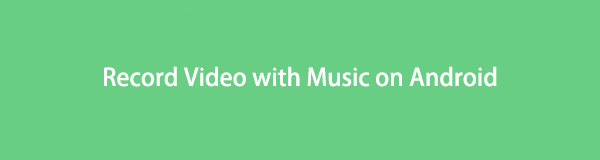
Além de tutoriais em vídeo, você também pode parecer um jogador profissional gravando seu jogo usando os melhores gravadores de vídeo em seus dispositivos Android. Muitos jogadores vlog suas jogadas para as pessoas assistirem. E ficará muito mais legal se o vídeo que você produzir for de alta qualidade. Outra é a gravação de vários videoclipes para criar um videoclipe ou um vídeo contendo suas memórias com seus entes queridos. Você pode fazer muitas coisas gravando um vídeo na tela do seu telefone Android.
No post abaixo, listamos as ferramentas e aplicativos mais destacados que você pode usar para gravar um vídeo profissional. Você pode finalmente criar tutoriais em vídeo com a melhor qualidade de vídeo. Por favor, leia mais para saber mais.

Lista de guias
Parte 1. Como gravar vídeo no Android com o FoneLab Screen Recorder
O primeiro da lista é o Gravador de tela FoneLab. É, até agora, o gravador de vídeo mais confiável que você pode encontrar. Este software pode gravar em tela tudo o que você deseja em seus telefones Android, como programas e filmes em várias plataformas de streaming, chamadas, tutoriais, jogos e muito mais. É capaz de gravar em um telefone celular e em um computador. Além de sua função principal, também possui recursos adicionais que conferem maior qualidade ao seu vídeo. Permite fazer capturas de tela, editar vídeos, personalizar o tamanho do vídeo, etc. Você pode garantir a excelência desta ferramenta testando-a por si mesmo.
O FoneLab Screen Recorder permite capturar vídeo, áudio, tutorial on-line, etc. no Windows / Mac, e você pode personalizar facilmente o tamanho, editar o vídeo ou o áudio e muito mais.
- Grave vídeo, áudio, webcam e faça capturas de tela no Windows / Mac.
- Visualize os dados antes de salvar.
- É seguro e fácil de usar.
Aqui estão as instruções sobre como gravar vídeo com música no Android com Gravador de tela FoneLab:
Passo 1Acesse o site oficial do FoneLab Screen Recorder. A partir daí, clique no botão Download gratuito para salvar o arquivo do instalador no seu dispositivo. Depois, abra-o. A janela de instalação aparecerá. Escolha o seu idioma preferido e certifique-se de verificar a Política de Privacidade e o EULA. Você pode personalizar a instalação escolhendo o local do software e verificando as outras opções que deseja ativar. Em seguida, clique no Instale botão para executar o FoneLab Screen Recorder em seu computador.
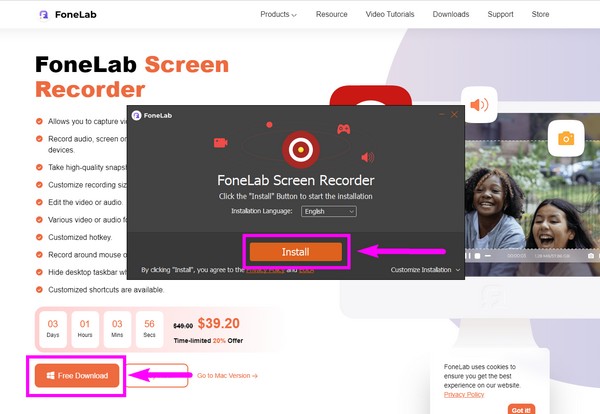
Passo 2A interface principal do FoneLab Screen Recorder contém suas funções primárias, incluindo Video Recorder, Audio, Recorder, Gravador de jogos, e mais de seus recursos adicionais. Você também pode personalizar a ferramenta escolhendo sua escala de exibição preferida, exibição, idioma, etc. Dentro da última caixa do lado esquerdo, selecione o Ícone de telefone para as opções de gravação de vídeos no telefone.
Passo 3Os tipos de dispositivo incluem dispositivos iOS e Android. Escolha o Gravador Android caixa para o seu telefone Android.
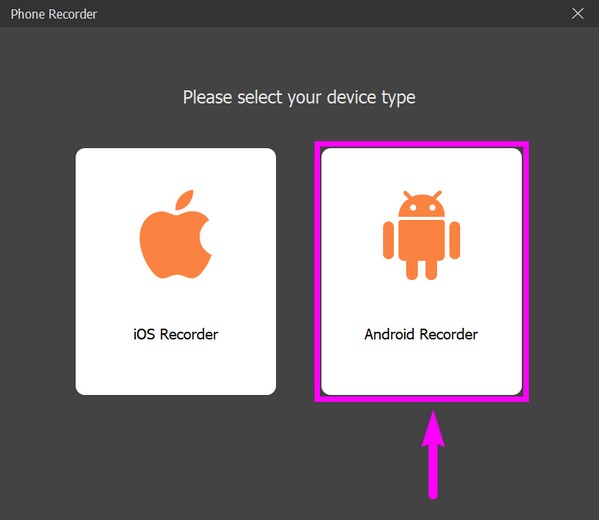
Passo 4Você pode conectar seu telefone através de uma conexão Wi-Fi ou um cabo USB ao computador. O que for mais conveniente para você. Se você for conectar com um cabo USB, certifique-se de selecionar o Transferir arquivos no modo USB. Ative as opções do desenvolvedor e ative a depuração USB. Se o programa ainda não conseguir reconhecer seu dispositivo, clique no botão Conectado, dispositivo não reconhecido? opção. Ele mostrará diferentes guias para conectar seus dispositivos com sucesso.
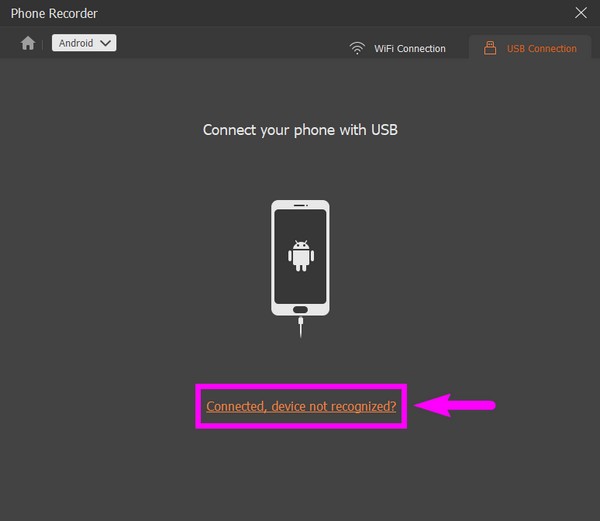
Passo 5O aplicativo FoneLab Mirror será instalado automaticamente no seu telefone Android. Permita que ele acesse seu dispositivo. Depois, toque na tela Iniciar transmissão no aplicativo. Enquanto isso, selecione Iniciar espelho no FoneLab Screen Recorder para espelhar a tela do seu telefone Android. Por último, clique Registro para começar a gravar vídeo na tela do seu telefone Android.
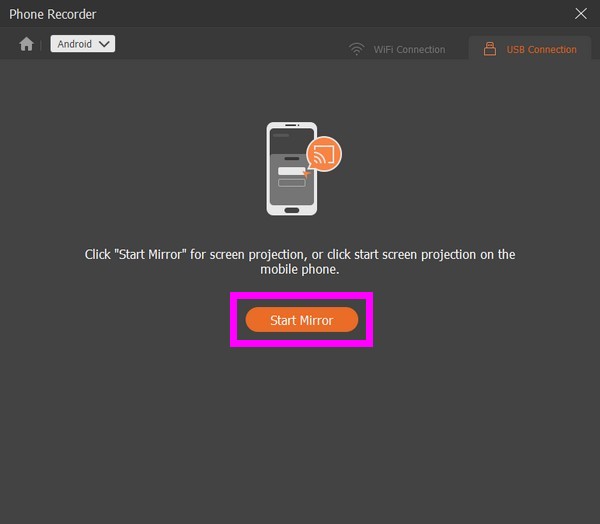
O FoneLab Screen Recorder permite capturar vídeo, áudio, tutorial on-line, etc. no Windows / Mac, e você pode personalizar facilmente o tamanho, editar o vídeo ou o áudio e muito mais.
- Grave vídeo, áudio, webcam e faça capturas de tela no Windows / Mac.
- Visualize os dados antes de salvar.
- É seguro e fácil de usar.
Parte 2. Como gravar vídeo no Android com aplicativo de terceiros
Além do software de computador acima, você também pode usar um aplicativo para gravação de tela. DU Recorder é um dos vários gravadores de tela você encontra no Google Play. Este aplicativo permite gravar vídeos sem limite de tempo. Ele também pode fazer uma captura de tela e editar vídeos, com seus recursos de edição integrados para imagens e vídeos. No entanto, a desvantagem deste software é que ele não grava áudio interno, então o som do seu registro de tela não será exatamente igual ao original. Além disso, ele contém anúncios. Assim, você pode ser interrompido de vez em quando.
Aqui estão as instruções sobre como gravar vídeo com música no Android com o DU Recorder:
Passo 1Acesse a Google Play Store do seu telefone Android. Procure o aplicativo DU Recorder e instale-o no seu dispositivo.
Passo 2Clique em Abrir para executar o aplicativo. Toque em pequeno círculo laranja na lateral da tela do seu telefone. As opções de gravação aparecerão ao redor dele.
Passo 3Você pode tocar na caixa de ferramentas de gravação para ajustar as opções que ela oferece. Em seguida, selecione o registro botão para começar a gravar um vídeo na tela do seu telefone Android.
Parte 3. Como gravar vídeo no Android por meio do recurso integrado
Você também pode tentar usar o recurso de gravador de tela integrado do seu telefone Android. Infelizmente, essa função integrada está disponível apenas no Android 11 e superior.
Aqui estão as instruções sobre como gravar vídeo com música no Android por meio do recurso integrado:
Passo 1Abra ou desbloqueie seu telefone Android. Deslize de cima para baixo na tela do telefone duas vezes para ver mais opções no painel de notificações.
Passo 2Toque em Registro de tela ícone. Ative o áudio do microfone ou do dispositivo dependendo das necessidades do seu vídeo. Você também pode fazer as duas coisas se quiser. Então você pode habilitar Mostrar toques na tela.
Passo 3Finalmente, clique em Início para começar a gravar a tela do seu telefone Android. Seu telefone vibrará como um sinal de que a gravação está em andamento. Quando terminar de gravar, deslize o painel de notificação novamente e toque no guia de gravação vermelha parar. O vídeo será então salvo no seu telefone.
O FoneLab Screen Recorder permite capturar vídeo, áudio, tutorial on-line, etc. no Windows / Mac, e você pode personalizar facilmente o tamanho, editar o vídeo ou o áudio e muito mais.
- Grave vídeo, áudio, webcam e faça capturas de tela no Windows / Mac.
- Visualize os dados antes de salvar.
- É seguro e fácil de usar.
Parte 4. Perguntas frequentes sobre como gravar vídeos no Android
Existe outro aplicativo de terceiros que eu possa usar para gravar vídeos na tela do meu Android?
Sim, existem. Você tem vários aplicativos para escolher na Play Store. Mas muitos desses gravadores de vídeo são quase todos iguais. Portanto, recomendamos a instalação de software no computador como Gravador de tela FoneLab em vez de. Tem mais recursos incríveis, e a qualidade que produz é garantida como a melhor.
Por que não consigo ver o gravador de tela integrado no meu telefone Android?
Talvez ainda não esteja fixado no painel de notificação. Se você não vir o ícone do gravador de tela, toque no lápis or Editar ícone no lado inferior esquerdo do painel. Os outros recursos aparecerão, incluindo o gravador de tela. Pressione e arraste-o para fixar no painel de notificações.
O Gravador de Tela FoneLab está disponível no iPhone?
Sim. Gravador de tela FoneLab está disponível em vários dispositivos, como iPhone, Android, Mac, Windows e muito mais.
Se você está se perguntando qual das soluções mencionadas é a mais eficaz, então Gravador de tela FoneLab é altamente recomendado. Instale-o agora para provar sua eficiência.
O FoneLab Screen Recorder permite capturar vídeo, áudio, tutorial on-line, etc. no Windows / Mac, e você pode personalizar facilmente o tamanho, editar o vídeo ou o áudio e muito mais.
- Grave vídeo, áudio, webcam e faça capturas de tela no Windows / Mac.
- Visualize os dados antes de salvar.
- É seguro e fácil de usar.
